惠普800G2台式机怎样配置RAID? 惠普800G2台式机配置RAID的方式有哪些?
时间:2017-07-04 来源:互联网 浏览量:
今天给大家带来惠普800G2台式机怎样配置RAID?,惠普800G2台式机配置RAID的方式有哪些?,让您轻松解决问题。
惠普800G2台式机如何配置RAID具体方法如下:
1首先开机按F10进入BIOS,选择Advanced-System Options,将Configure Storage Controller for RAID的选项勾选上,然后点击保存。
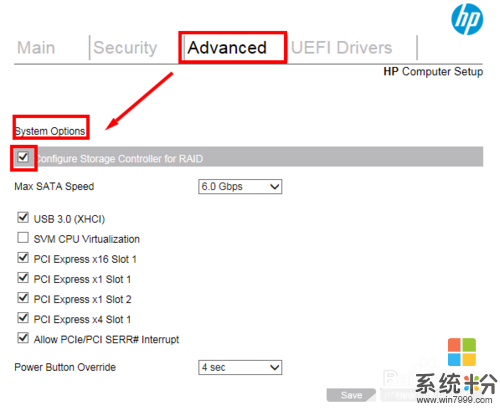 2
2同时请在Advanced-Secure Boot Configuration中确认引导模式是Legacy还是UEFI.
说明:
如果配置RAID后想安装win7系统,建议选择第一项Legacy Support Enable and Secure Boot Disable,这样引导方式就会是Legacy Boot,从而安装完成后是MBR结构的分区;
如果安装win8或者win10系统,建议选择第二项,也就是UEFI Boot,这样安装完成后是GPT的分区结构。
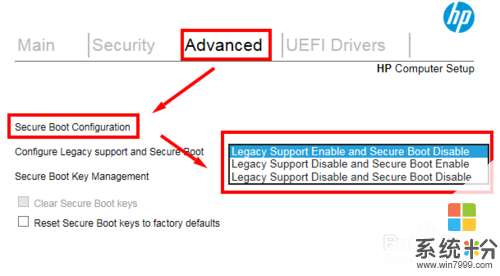 3
3选项一:如果设置为legacy enable,接下来的操作和以前HP的商用电脑的操作方法一样,在开机HP画面按组合键Ctrl+I进入intel RAID控制台来配置。
具体配置请参考这篇文章;
选项二:如果设置为legacy disable(也就是UEFI boot),继续在BIOS中操作,选择UEFI Drivers-3rd Party Option ROM Management,按回车。机器会重启。(UEFI模式下不会出现Ctrl+I的提示,使用组合键也不好用)
0如何创建intel RAID
 4
4进入3rd Party Option ROM Management界面后选择Intel RST后回车(此界面在POST自检时也可以通过按F3快捷键调出)
 5
5接上足够数量的硬盘可以显示在当前页面。选择Create RAID Volume,点回车
 6
6配置RAID级别(因为只接了2块硬盘,只能识别到RAID0,1,Recovery三种级别)
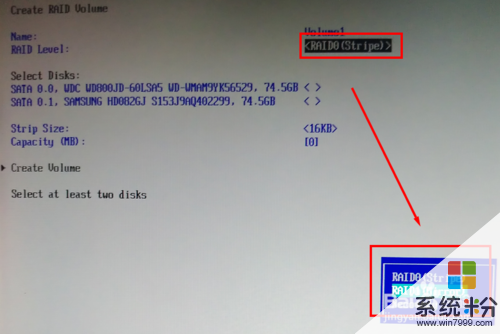 7
7选择要加入阵列的硬盘。注意要选择如图的x号后,才是选中当前的硬盘。
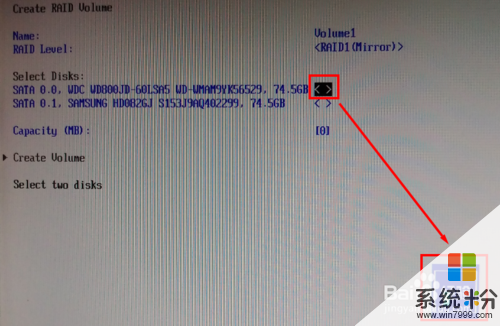 8
8所有配置完成后,选择Create Volume后回车
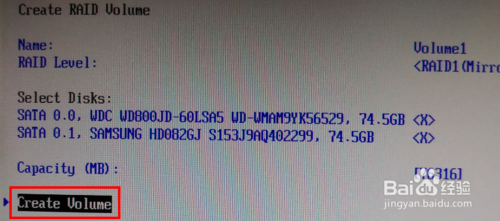 9
9退回上一级菜单能看到当前RAID的信息
 10
10RAID配置完成后,正常使用光盘或者U盘安装系统,并在分区之前加载RAID驱动
加载驱动的方法如下:
RAID驱动请从HP.com,售后技术支持,驱动和软件下载中搜索800G2,在存储中下载。驱动文件请先解压缩下载到的文件,然后在文件夹中将x86和x64两个文件夹copy出来,并根据安装系统的位数来选择加载哪个驱动。
1惠普电脑,安装win7&8系统过程加载SATARAID驱动

以上就是惠普800G2台式机怎样配置RAID?,惠普800G2台式机配置RAID的方式有哪些?教程,希望本文中能帮您解决问题。
相关教程
- ·惠普台式机bios如何设置u盘启动 惠普台式机bios怎样设置u盘启动
- ·惠普台式机设置UEFI BIOS开机密码的步骤 惠普台式机怎么设置UEFI BIOS开机密码
- ·惠普商用台式机怎么设置BIOS密码 惠普商用台式机设置BIOS密码的步骤
- ·惠普商用台式机,怎样在BIOS中设置硬盘加密? 惠普商用台式机,在BIOS中设置硬盘加密的方法有哪些?
- ·惠普台式机怎么在UEFI BIOS中开启VT 惠普台式机在UEFI BIOS中开启VT的方法
- ·惠普商用台式机怎样在BIOS中修改硬盘工作模式 惠普商用台式机在BIOS中修改硬盘工作模式的方法有哪些
- ·优盘不显示文件夹怎么回事 U盘文件夹不见了怎么找回
- ·苹果打完字键盘关不掉 苹果手机键盘如何关闭
- ·电脑显示屏变成黑白的怎么办 电脑屏幕黑白怎么变成彩色
- ·怎么电脑录屏幕视频 电脑录屏软件怎么用
电脑软件教程推荐
- 1 苹果打完字键盘关不掉 苹果手机键盘如何关闭
- 2 怎么用鼠标在电脑上写字 电脑如何使用鼠标进行手写输入
- 3 电脑搜狗输入法设置五笔输入 电脑搜狗输入法五笔设置方法
- 4excel表格一键填充 Excel中如何实现批量填充数据
- 5电脑键盘可以打五笔吗 五笔输入法快速打字技巧
- 6怎么快速返回桌面快捷键 电脑桌面快速回到桌面的操作步骤
- 7iphonex电池怎么显示百分比 iPhoneX电池百分比显示设置步骤
- 8万能钥匙电脑怎么连接wifi 电脑如何使用WiFi万能钥匙
- 9电脑怎么打开键盘输入 电脑虚拟键盘打开方法详解
- 10共享打印机无法找到核心驱动程序包 如何解决连接共享打印机时找不到驱动程序的问题
电脑软件热门教程
- 1 电脑设置密码为什么还能打开 电脑桌面设置开机密码方法
- 2 魅族手机flyme 安卓4.4版本怎么安装supersu 魅族手机flyme 安卓4.4版本安装supersu的方法
- 3 台式电脑显示器闪屏如何解决 台式电脑显示器闪屏的解决方法有哪些?
- 4如何关闭腾讯会议的摄像头 腾讯会议摄像头关闭步骤
- 5求QQ桌球瞄准器 求介绍QQ桌球瞄准器
- 6怎样解决WinWebMail 2003 64位系统Web不能访问的问题,WinWebMail 2003 64位系统Web不能访问解决方法
- 7怎么把通过QQ发的图存入手机。 把通过QQ发的图存入手机的方法。
- 8微信发朋友圈怎样添加外部链接实现跳转 微信发朋友圈添加外部链接实现跳转的方法有哪些
- 9wins7如何设置密码输入错误时候锁定计算机的方法 wins8如何设置密码输入错误时候锁定计算机的方法
- 10电脑误删除文件如何恢复 shift delete删除恢复的方法有哪些
